Excel文档如何自定义图表横坐标数值
Excel是现在十分常用的文件类型之一,有些用户想知道Excel文档如何自定义图表横坐标数值,接下来小编就给大家介绍一下具体的操作步骤。
具体如下:
1. 首先第一步打开电脑中的Excel文档,先选中单元格数据,接着根据下图箭头所指,依次点击【插入-图表-柱状图】选项。
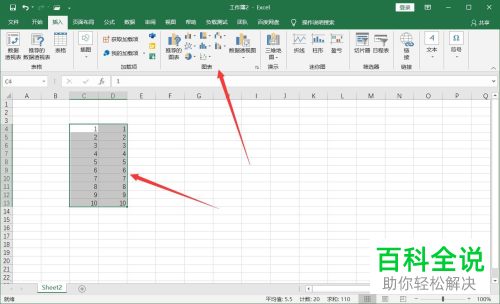
2. 第二步根据下图箭头所指,在单元格中输入想要设置的坐标数值。

3. 第三步选中图表并点击鼠标右键,在弹出的菜单栏中根据下图箭头所指,先点击【编辑数据】,接着点击【编辑】选项。
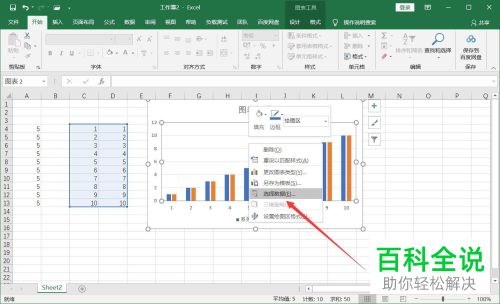
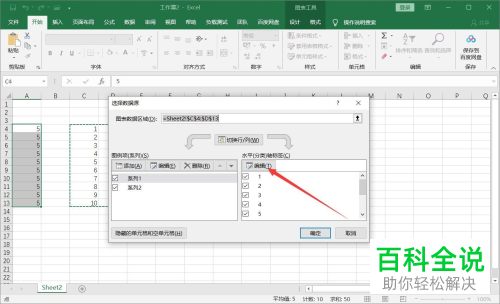
4. 第四步在弹出的窗口中,根据下图箭头所指,先点击【选择区域】图标,接着框选对应的单元格区域,然后点击【确定】选项。
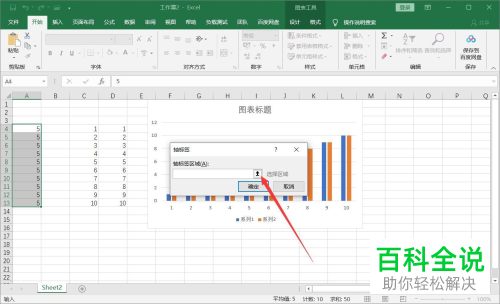
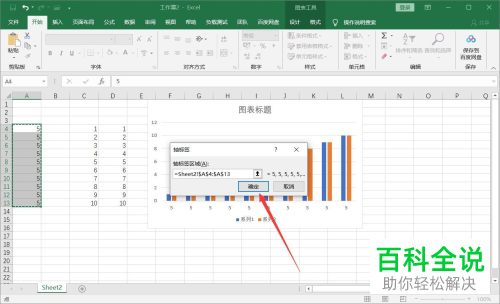
5. 最后退回【编辑】窗口,根据下图箭头所指,点击【确定】选项,这样就成功修改图表横坐标数值。
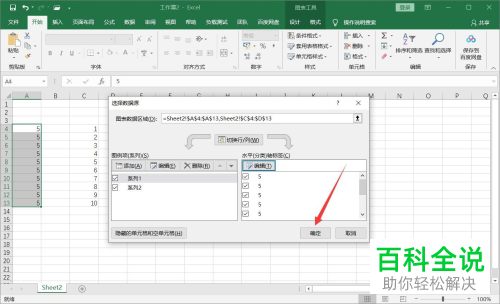

以上就是Excel文档如何自定义图表横坐标数值的方法。
赞 (0)

